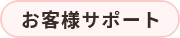SSID(ネットワーク名)と暗号化キー(パスワード)をご用意ください。
SSID(ネットワーク名)と暗号化キー(パスワード)はWi-Fi親機(無線ルーター等)の側面、背面等に記載されております。
設定手順
1タスクバーの[ネットワーク]アイコンをクリックします。
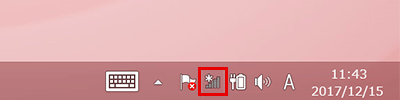
矢印のアイコンをクリックすると隠れているアイコンが表示されます。
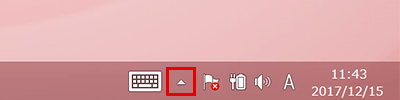
2[Wi-Fi]のスイッチが[オフ]の場合は[オン]にし、表示されるリストから接続するSSIDをクリックします。
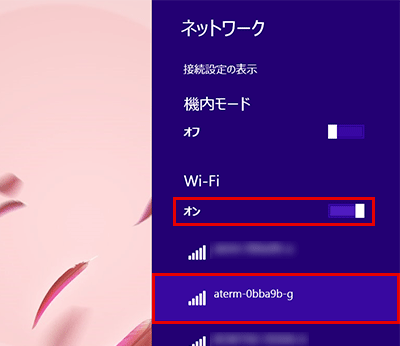
3[自動的に接続する]にチェックを入れ、[接続]をクリックします。
※[自動的に接続]にチェックを入れますと、このSSIDが利用可能な時に自動で接続がおこなわれます。
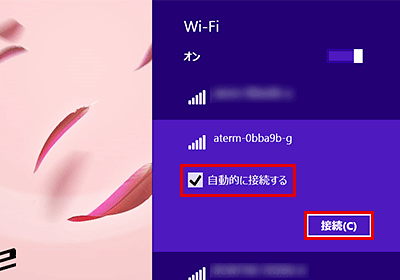
4「ネットワーク セキュリティ キーの入力」画面で、暗号化キーを入力します。
右の[パスワード表示]アイコンを長押しで入力内容が確認できます。
確認後、[次へ]をクリックします。
右の[パスワード表示]アイコンを長押しで入力内容が確認できます。
確認後、[次へ]をクリックします。
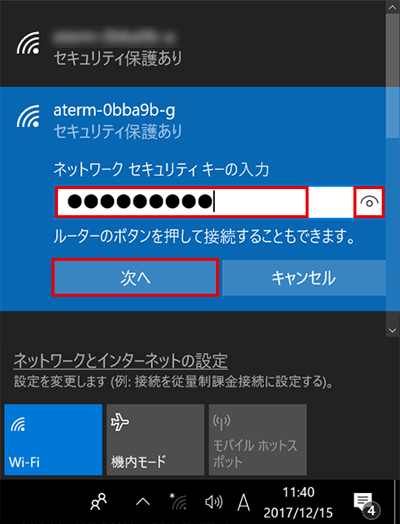
| ネットワーク セキュリティ キー | 暗号化キー ※必ず半角入力 |
|---|
SSIDと暗号化キーにお間違いがないかご確認ください。
5「共有設定」画面が表示された場合は、ご利用の環境にあわせていずれかを選択します。
※この画面が表示されない場合は、次の手順へ進みます。
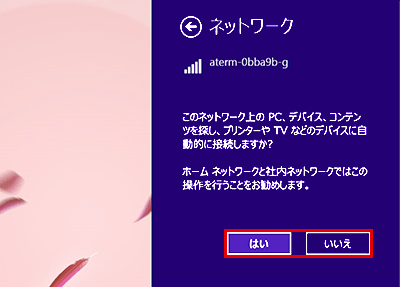
| 自宅や職場で、信頼できるユーザー/機器のみが利用するネットワークの場合 | [はい]を選択 |
|---|---|
| 公共のネットワーク(公衆無線LAN)の場合、またはモバイルデータ接続を利用したり、ルーターなしで直接インターネットに接続(PPPoE接続)する場合 | [いいえ]を選択 |
6接続先のSSIDの下に[接続済み]と表示されたことを確認します。
ブラウザを起動しホームページが表示されましたら、設定完了です。
ブラウザを起動しホームページが表示されましたら、設定完了です。
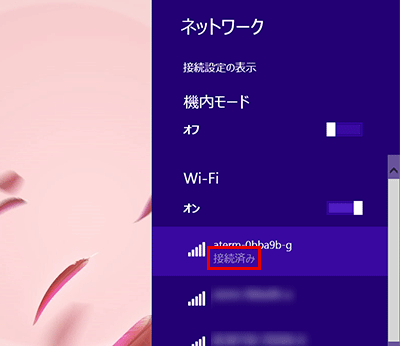
ルーターの設定が完了していない可能性があります。
ルーターの設定を行ってください。